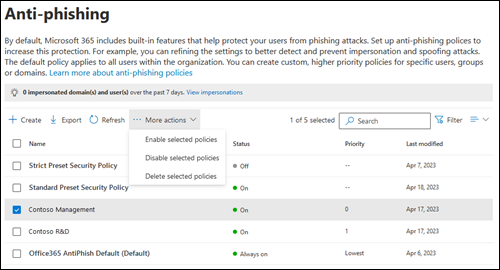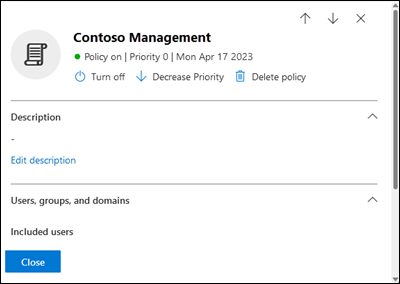קביעת תצורה של מדיניות למניעת דיוג ב- EOP
עצה
הידעת שתוכל לנסות את התכונות ב- Microsoft Defender XDR עבור Office 365 2 ללא תשלום? השתמש בגירסת הניסיון ל- 90 Defender עבור Office 365 במרכז Microsoft Defender של הפורטל. למד מי יכול להירשם ולתנאי ניסיון ב-נסה Microsoft Defender עבור Office 365.
בארגונים של Microsoft 365 עם תיבות דואר ב- Exchange Online או בארגונים עצמאיים של Exchange Online Protection (EOP) ללא תיבות דואר של Exchange Online, מדיניות למניעת דיוג מספקת הגנה למניעת התחזות. לקבלת מידע נוסף, ראה הגדרות התחזות במדיניות למניעת דיוג.
מדיניות ברירת המחדל למניעת דיוג חלה באופן אוטומטי על כל הנמענים. לקבלת צפיפות גדולה יותר, באפשרותך גם ליצור פריטי מדיניות מותאמים אישית למניעת דיוג החלים על משתמשים, קבוצות או תחומים ספציפיים בארגון שלך.
עליך לקבוע את התצורה של פריטי מדיניות למניעת דיוג בפורטל Microsoft Defender או ב- PowerShell (Exchange Online PowerShell עבור ארגוני Microsoft 365 עם תיבות דואר ב- Exchange Online; EOP PowerShell עצמאי עבור ארגונים ללא תיבות דואר של Exchange Online).
לקבלת הליכי מדיניות למניעת דיוג בארגונים בעלי Microsoft Defender עבור Office 365, ראה קביעת תצורה של מדיניות למניעת דיוג ב- Microsoft Defender עבור Office 365.
מה עליך לדעת לפני שתתחיל?
פתח את Microsoft Defender ב- https://security.microsoft.com. כדי לעבור ישירות לדף 'מניעת דיוג' , השתמש ב- https://security.microsoft.com/antiphishing.
כדי להתחבר אל Exchange Online PowerShell, ראה התחברות Exchange Online PowerShell. כדי להתחבר ל- EOP PowerShell עצמאי, ראה התחברות Exchange Online Protection PowerShell.
עליך לקבל הרשאות מוקצות לפני שתוכל לבצע את ההליכים במאמר זה. יש לך את האפשרויות הבאות:
Microsoft Defender XDR בקרת גישה מבוססת תפקיד מאוחד (RBAC) (אם ההרשאות 'שיתוף פעולה &> דואר אלקטרוני Defender עבור Office 365 פעילות
 '. משפיע על פורטל Defender בלבד, לא על PowerShell): הגדרות הרשאה והגדרות/אבטחה/הגדרות אבטחת ליבה (ניהול) או הרשאה והגדרות/הגדרות אבטחה/הגדרות אבטחה ליבה (קריאה).
'. משפיע על פורטל Defender בלבד, לא על PowerShell): הגדרות הרשאה והגדרות/אבטחה/הגדרות אבטחת ליבה (ניהול) או הרשאה והגדרות/הגדרות אבטחה/הגדרות אבטחה ליבה (קריאה).-
- הוספה, שינוי ומחיקה של פריטי מדיניות: חברות בקבוצות התפקידים 'ניהול ארגון ' או 'מנהל אבטחה'.
- גישה לקריאה בלבד למדיניות: חברות בקבוצות התפקידים 'קורא כללי', 'קורא אבטחה' או 'ניהול ארגון תצוגה בלבד'.
Microsoft Entra: *החברות בתפקידים 'מנהל מערכת כללי', 'מנהל אבטחה', 'קורא כללי' או 'קורא אבטחה' מעניקה למשתמשים את ההרשאות וההרשאות הדרושות עבור תכונות אחרות ב- Microsoft 365.
חשוב
* Microsoft ממליצה להשתמש בתפקידים עם הכי פחות הרשאות. שימוש בחשבונות עם הרשאות נמוכות יותר עוזר לשפר את האבטחה עבור הארגון שלך. מנהל מערכת כללי הוא תפקיד בעל הרשאה גבוהה שאמור להיות מוגבל לתרחישי חירום כאשר אין באפשרותך להשתמש בתפקיד קיים.
לקבלת ההגדרות המומלצות שלנו עבור מדיניות למניעת דיוג ב- Defender עבור Office 365, ראה מדיניות למניעת דיוג בהגדרות Defender עבור Office 365 אלה.
עצה
המערכת מתעלמת מהגדרות במדיניות ברירת המחדל או במדיניות מותאמת אישית למניעת דיוג אם נמען כלול גם במדיניות האבטחה הקבועה מראש הרגילה או הקפדה. לקבלת מידע נוסף, ראה סדר וקדימות של הגנה על דואר אלקטרוני.
אפשר החלת מדיניות חדשה או מעודכנת עד 30 דקות.
שימוש בפורטל Microsoft Defender ליצירת מדיניות למניעת דיוג
בפורטל Microsoft Defender https://security.microsoft.comב- , עבור אל מדיניות שיתוף> & דואראלקטרוני &>> כללי איומים למניעת דיוג במקטע מדיניות. כדי לעבור ישירות לדף 'מניעת דיוג' , השתמש ב- https://security.microsoft.com/antiphishing.
בדף מניעת דיוג, בחר צור כדי לפתוח
 את אשף המדיניות החדשה למניעת דיוג.
את אשף המדיניות החדשה למניעת דיוג.בדף שם מדיניות, קבע את תצורתן של הגדרות אלה:
- שם: הזן שם תיאורי ייחודי עבור המדיניות.
- תיאור: הזן תיאור אופציונלי עבור המדיניות.
לאחר שתסיים בדף שם מדיניות , בחר הבא.
בדף משתמשים , קבוצות ות תחומים, זהה את הנמענים הפנימיים חלים על המדיניות (תנאי נמענים):
- משתמשים: תיבות הדואר, משתמשי הדואר או אנשי הקשר של הדואר שצוינו.
-
קבוצות אישית:
- חברים בקבוצות התפוצה שצוינו או בקבוצות אבטחה מותאמות דואר (קבוצות תפוצה דינאמיות אינן נתמכות).
- הטבלה שצוינה קבוצות Microsoft 365.
- תחומים: כל הנמענים בארגון עם כתובת דואר אלקטרוני ראשית בתחום המקובל שצוין.
לחץ בתיבה המתאימה, התחל להקליד ערך ובחר את הערך הרצוי מתוך התוצאות. חזור על תהליך זה פעמים רבות ככל הצורך. כדי להסיר ערך קיים, בחר
 לצד הערך.
לצד הערך.עבור משתמשים או קבוצות, באפשרותך להשתמש ברוב מזהים (שם, שם תצוגה, כינוי, כתובת דואר אלקטרוני, שם חשבון וכדומה), אך שם התצוגה המתאים מוצג בתוצאות. עבור משתמשים או קבוצות, הזן כוכבית (*) בפני עצמה כדי לראות את כל הערכים הזמינים.
באפשרותך להשתמש בתנאי פעם אחת בלבד, אך התנאי יכול להכיל ערכים מרובים:
ערכים מרובים של אותו תנאי משתמשים בלוגיקה OR (לדוגמה, <recipient1 או><recipient2>). אם הנמען תואם אחד מהערכים שצוינו, המדיניות מוחלת עליהם.
סוגים שונים של תנאים משתמשים בלוגיקה AND. הנמען חייב להתאים לכל התנאים שצוינו כדי שהמדיניות תחול עליהם. לדוגמה, עליך לקבוע תצורה של תנאי עם הערכים הבאים:
- משתמשים:
romain@contoso.com - קבוצות: מנהלים
המדיניות חלה
romain@contoso.comרק אם הוא גם חבר בקבוצת המנהלים. אחרת, המדיניות לא תחול עליו.- משתמשים:
אל תכלול משתמשים, קבוצות ות תחומים אלה: כדי להוסיף חריגים עבור הנמענים הפנימיים שהמדיניות חלה עליהן (חריגות נמענים), בחר באפשרות זו והגדר את החריגות.
באפשרותך להשתמש בחריגה פעם אחת בלבד, אך החריגה יכולה להכיל ערכים מרובים:
- ערכים מרובים של אותה חריגה משתמשים בלוגיקה OR (לדוגמה, <recipient1 או><recipient2>). אם הנמען תואם לערכים שצוינו, המדיניות אינה מוחלת עליהם.
- סוגים שונים של חריגים משתמשים בלוגיקה OR (לדוגמה, <recipient1><או חבר בקבוצה1>או< חבר בתחום1>). אם הנמען תואם אחד מערכי החריגה שצוינו, המדיניות אינה מוחלת עליהם.
לאחר שתסיים בדף משתמשים , קבוצות ות תחומים , בחר הבא.
בדף סף דיוג &, השתמש בתיבת הסימון אפשר בינת התחזות כדי להפעיל או לבטל בינת התחזות. הגדרה זו נבחרת כברירת מחדל, ואנו ממליצים להשאיר אותה מסומנת. עליך לציין את הפעולה שיש לבצע בהודעות משולחים התחזים חסומים בדף הבא.
כדי לבטל בינת התחזות, נקה את תיבת הסימון.
הערה
אין צורך לבטל בינת התחזות אם רשומת ה- MX שלך אינה מצביעה על Microsoft 365; הפוך סינון משופר לזמין עבור מחברים במקום זאת. לקבלת הוראות, ראה סינון משופר עבור מחברים ב- Exchange Online.
לאחר שתסיים את השימוש בדף סף דיוג & , בחר הבא.
בדף פעולות , קבע את תצורת ההגדרות הבאות:
Honor DMARC record policy when the message is detected as spoof: This setting is selected by default, and allows you to control what happens to messages where the sender fails explicit DMARC checks and the DMARC policy is set to
p=quarantineorp=reject:אם ההודעה מזוהה כהתזות ומדיניות DMARC מוגדרת כ- p=quarantine: בחר אחת מהפעולות הבאות:
- העבר את ההודעה להסגר: זהו ערך ברירת המחדל.
- העברת הודעה לתיקיות דואר הזבל של הנמענים
אם ההודעה מזוהה כהתזות ומדיניות DMARC מוגדרת כ- p=reject: בחר אחת מהפעולות הבאות:
- העבר את ההודעה להסגר
- דחה את ההודעה: זהו ערך ברירת המחדל.
לקבלת מידע נוסף, ראה הגנה מפני התחזות ומדיניות DMARC של השולח.
אם ההודעה מזוהה כהתזות על-ידי בינת התחזות: הגדרה זו זמינה רק אם בחרת הפוך בינת התחזות לזמינה בדף הקודם. בחר אחת מהפעולות הבאות ברשימה הנפתחת עבור הודעות משולחים התחזות חסומים:
העברת ההודעה לתיקיות דואר הזבל של הנמענים (ברירת מחדל)
העבר את ההודעה להסגר: אם תבחר פעולה זו, תופיע התיבה החל מדיניות הסגר שבה תבחר את מדיניות ההסגר שחלה על הודעות שהועברו להסגר על-ידי הגנה מפני בינת התחזות.
אם לא תבחר מדיניות הסגר, ייעשה שימוש במדיניות ההסגר המהווה ברירת מחדל עבור זיהוי בינה התחזות (DefaultFullAccessPolicy). לאחר מכן, תוכל להציג או לערוך את הגדרות המדיניות למניעת דיוג, שם מדיניות ההסגר יוצג.
עצות בטיחות & המחוונים : קבע את תצורת ההגדרות הבאות:
- הצג עצת בטיחות ראשונה ליצירת קשר: לקבלת מידע נוסף, ראה עצה ראשונה לבטיחות הקשר.
- הצג (?) עבור שולחים לא מאומתים עבור התחזות: הגדרה זו זמינה רק אם בחרת הפוך בינת התחזות לזמינה בדף הקודם. הוספת סימן שאלה (?) לתמונה של השולח בתיבה 'מ' ב- Outlook אם ההודעה אינה עוברים את הבדיקת SPF או DKIM וההודעה אינה מעבירה את DMARC או אימות מורכב. הגדרה זו נבחרת כברירת מחדל.
-
הצג תג "via": הגדרה זו זמינה רק אם בחרת הפוך בינת התחזות לזמינה בדף הקודם. הוספת תגית ששמה הוא via (
chris@contoso.comfabrikam.com) אל הכתובת 'מאת' אם היא שונה מהתחום בחתימה של DKIM או בכתובת MAIL FROM . הגדרה זו נבחרת כברירת מחדל.
כדי להפעיל הגדרה, בחר את תיבת הסימון. כדי לבטל אותה, נקה את תיבת הסימון.
לאחר שתסיים בדף פעולות, בחר הבא.
בדף סקירה , סקור את ההגדרות שלך. באפשרותך לבחור ערוך בכל מקטע כדי לשנות את ההגדרות בתוך המקטע. לחלופין, באפשרותך לבחור הקודם או את העמוד הספציפי באשף.
לאחר שתסיים בדף סקירה , בחר שלח.
בדף שנוצרה מדיניות חדשה למניעת דיוג, באפשרותך לבחור את הקישורים כדי להציג את המדיניות, להציג מדיניות למניעת דיוג וללמוד עוד אודות מדיניות למניעת דיוג.
כשתסיים, בדף 'מדיניות חדשה למניעת דיוג' נוצרה , בחר בוצע.
בדף ' מניעת דיוג' , המדיניות החדשה מפורטת.
השתמש בפורטל Microsoft Defender כדי להציג פרטי מדיניות למניעת דיוג
בפורטל MicrosoftDefender, עבור אל דואר &> מדיניותשיתוף &>> כללי איומים למניעת דיוג במקטע מדיניות. לחלופין, כדי לעבור ישירות לדף למניעת דיוג , השתמש ב- https://security.microsoft.com/antiphishing.
בדף מניעת דיוג , המאפיינים הבאים מוצגים ברשימת פריטי המדיניות למניעת דיוג:
- שם
-
מצב: הערכים הם:
- מופעל תמיד עבור מדיניות ברירת המחדל למניעת דיוג.
- מופעל או כבוי עבור פריטי מדיניות אחרים למניעת דואר זבל.
- עדיפות: לקבלת מידע נוסף, עיין בסעיף הגדרת העדיפות של מדיניות מותאמת אישית למניעת דיוג .
כדי לשנות את רשימת פריטי המדיניות ממרווח רגיל לדחוס, ![]() בחר שנה מרווח בין רשימה לדחוס או רגיל ולאחר מכן בחר דחוס
בחר שנה מרווח בין רשימה לדחוס או רגיל ולאחר מכן בחר דחוס ![]() רשימה.
רשימה.
השתמש ![]() במסנן כדי לסנן את פריטי המדיניות לפי טווח זמן (תאריך יצירה) או מצב.
במסנן כדי לסנן את פריטי המדיניות לפי טווח זמן (תאריך יצירה) או מצב.
השתמש בתיבת![]() החיפוש ובערך תואם כדי למצוא פריטי מדיניות ספציפיים למניעת דיוג.
החיפוש ובערך תואם כדי למצוא פריטי מדיניות ספציפיים למניעת דיוג.
השתמש ![]() בייצוא כדי לייצא את רשימת פריטי המדיניות לקובץ CSV.
בייצוא כדי לייצא את רשימת פריטי המדיניות לקובץ CSV.
בחר מדיניות על-ידי לחיצה במקום כלשהו בשורה שאינה תיבת הסימון לצד השם כדי לפתוח את התפריט הנשלף של הפרטים עבור המדיניות.
עצה
כדי להציג פרטים אודות פריטי מדיניות אחרים למניעת דיוג מבלי לצאת מהתפריט הנשלף של הפרטים,  השתמש בפריט הקודם ובפריט הבא בחלק העליון של התפריט הנשלף.
השתמש בפריט הקודם ובפריט הבא בחלק העליון של התפריט הנשלף.
שימוש בפורטל Microsoft Defender כדי לבצע פעולה במדיניות למניעת דיוג
בפורטל MicrosoftDefender, עבור אל דואר &> מדיניותשיתוף &>> כללי איומים למניעת דיוג במקטע מדיניות. לחלופין, כדי לעבור ישירות לדף למניעת דיוג , השתמש ב- https://security.microsoft.com/antiphishing.
בדף מניעת דיוג, בחר את מדיניות מניעת דיוג באמצעות אחת מהשיטות הבאות:
בחר את המדיניות מהרשימה על-ידי בחירה בתיבת הסימון לצד השם. הפעולות הבאות זמינות ברשימה הנפתחת
 פעולות נוספות שמופיעה:
פעולות נוספות שמופיעה:- הפוך פריטי מדיניות שנבחרו לזמינים.
- הפוך פריטי מדיניות שנבחרו ללא זמינים.
- מחק את פריטי המדיניות שנבחרו.
בחר את המדיניות מהרשימה על-ידי לחיצה במקום כלשהו בשורה שאינה תיבת הסימון לצד השם. חלק מהפעולות הבאות או כולן זמינות בתפריט הנשלף של הפרטים שנפתח:
- שנה הגדרות מדיניות על-ידי לחיצה על ערוך בכל מקטע (מדיניות מותאמת אישית או מדיניות ברירת המחדל)
-
 הפעלה או ביטול
הפעלה או ביטול  (מדיניות מותאמת אישית בלבד)
(מדיניות מותאמת אישית בלבד) -
 הגדל עדיפות או הקטן
הגדל עדיפות או הקטן  עדיפות (מדיניות מותאמת אישית בלבד)
עדיפות (מדיניות מותאמת אישית בלבד) -
 מחיקת מדיניות (מדיניות מותאמת אישית בלבד)
מחיקת מדיניות (מדיניות מותאמת אישית בלבד)
הפעולות מתוארות בסעיףי המשנה הבאים.
השתמש בפורטל Microsoft Defender כדי לשנות מדיניות למניעת דיוג
לאחר בחירת מדיניות ברירת המחדל למניעת דיוג או מדיניות מותאמת אישית על-ידי לחיצה במקום כלשהו בשורה שאינה תיבת הסימון לצד השם, הגדרות המדיניות מוצגות בתפריט הנשלף של הפרטים שנפתח. בחר ערוך בכל מקטע כדי לשנות את ההגדרות בתוך המקטע. לקבלת מידע נוסף אודות ההגדרות, עיין בסעיף יצירת מדיניות למניעת דיוג מוקדם יותר במאמר זה.
עבור מדיניות ברירת המחדל, לא ניתן לשנות את שם המדיניות, ולא קיימים מסנני נמענים שניתן לקבוע את תצורתם (המדיניות חלה על כל הנמענים). עם זאת, באפשרותך לשנות את כל ההגדרות האחרות במדיניות.
עבור פריטי מדיניות למניעת דיוג הנקראים מדיניות אבטחה קבועה מראש סטנדרטית ומדיניות אבטחה קבועה מראש קפדנית המשויכים למדיניות אבטחה קבועה מראש, לא ניתן לשנות את הגדרות המדיניות בתפריט הנשלף של הפרטים. במקום זאת, בחר הצג![]() מדיניות אבטחה קבועה מראש בתפריט הנשלף של הפרטים כדי לעבור לדף מדיניות אבטחה קבועה מראש ב כדי https://security.microsoft.com/presetSecurityPolicies לשנות את מדיניות האבטחה הקבועה מראש.
מדיניות אבטחה קבועה מראש בתפריט הנשלף של הפרטים כדי לעבור לדף מדיניות אבטחה קבועה מראש ב כדי https://security.microsoft.com/presetSecurityPolicies לשנות את מדיניות האבטחה הקבועה מראש.
השתמש בפורטל Microsoft Defender כדי להפוך מדיניות מותאמת אישית למניעת דיוג לזמינה או ללא זמינה
לא ניתן להפוך את מדיניות ברירת המחדל למניעת דיוג ללא זמינה (היא זמינה תמיד).
לא ניתן להפוך לזמינה או ללא זמינה את פריטי המדיניות למניעת דיוג המשויכים למדיניות אבטחה קבועה מראש רגילה ומקפדן. הפוך את מדיניות האבטחה הקבועה מראש הרגילה או הקפדה לזמינה או ללא זמינה בדף מדיניות אבטחה קבועה מראש ב- https://security.microsoft.com/presetSecurityPolicies.
לאחר בחירת מדיניות מותאמת אישית למניעת דיוג (הערך מצב הוא מופעל), השתמש באחת מהשיטות הבאות כדי להפוך אותה ללא זמינה:
-
בדף מניעת דיוג: בחר פעולות נוספות השבת
 את>פריטי המדיניות שנבחרו.
את>פריטי המדיניות שנבחרו. -
בתפריט הנשלף של הפרטים של המדיניות: בחר
 בטל בחלק העליון של התפריט הנשלף.
בטל בחלק העליון של התפריט הנשלף.
לאחר בחירת מדיניות נגד דיוג מותאמת אישית מותאמת אישית לבלתי זמינה (ערך המצב הוא כבוי), השתמש באחת מהשיטות הבאות כדי להפוך אותה לזמינה:
-
בדף מניעת דיוג: בחר פעולות נוספות
 הפוך פריטי מדיניות>שנבחרו לזמינים.
הפוך פריטי מדיניות>שנבחרו לזמינים. -
בתפריט הנשלף של הפרטים של המדיניות:
 בחר הפעל בחלק העליון של התפריט הנשלף.
בחר הפעל בחלק העליון של התפריט הנשלף.
בדף מניעת דיוג, ערך המצב של המדיניות מוגדר כעת למצב מופעל אוכבוי.
השתמש בפורטל Microsoft Defender כדי להגדיר את העדיפות של מדיניות מותאמת אישית למניעת דיוג
פריטי מדיניות למניעת דיוג מעובדים בסדר שבו הם מוצגים בדף 'מניעת דיוג ':
- מדיניות מניעת דיוג בשם מדיניות אבטחה קבועה מראש קפדנית המשויכת למדיניות האבטחה הקבועה מראש הקפדנית תמיד מוחלת תחילה (אם מדיניות האבטחה הקבועה מראש הקפדנית מופעלת).
- מדיניות מניעת דיוג בשם מדיניות אבטחה קבועה מראש סטנדרטית המשויכת למדיניות האבטחה הקבועה מראש הרגילה מוחלת תמיד בשלב הבא (אם מדיניות האבטחה הקבועה מראש הרגילה מופעלת).
- פריטי מדיניות מותאמים אישית למניעת דיוג מוחלים בהמשך בסדר העדיפות (אם הם זמינים):
- ערך עדיפות נמוך יותר מציין עדיפות גבוהה יותר (0 הוא הגבוה ביותר).
- כברירת מחדל, מדיניות חדשה נוצרת עם עדיפות נמוכה יותר מהמדיניות המותאמת אישית הקיימת הנמוכה ביותר (הראשונה היא 0, הבאה היא 1 וכן הלאה).
- שני פריטי מדיניות אינם יכולים לכלול ערך עדיפות זהה.
- מדיניות ברירת המחדל למניעת דיוג כוללת תמיד את ערך העדיפות הנמוך ביותר, ולא ניתן לשנות אותה.
הגנה למניעת דיוג מפסיקה עבור נמען לאחר החלת המדיניות הראשונה (מדיניות העדיפות הגבוהה ביותר עבור נמען זה). לקבלת מידע נוסף, ראה סדר וקדימות של הגנה על דואר אלקטרוני.
לאחר בחירת המדיניות המותאמת אישית למניעת דיוג על-ידי לחיצה במקום כלשהו בשורה שאינה תיבת הסימון לצד השם, באפשרותך להגדיל או להקטין את עדיפות המדיניות בתפריט הנשלף של הפרטים שנפתח:
- המדיניות המותאמת אישית עם ערך העדיפות 0 בדף מניעת דיוג
 כוללת את הפעולה הקטן עדיפות בחלק העליון של התפריט הנשלף של הפרטים.
כוללת את הפעולה הקטן עדיפות בחלק העליון של התפריט הנשלף של הפרטים. - המדיניות המותאמת אישית עם העדיפות הנמוכה ביותר (ערך העדיפות הגבוהה ביותר; לדוגמה, 3)
 כוללת את הפעולה Increase priority בחלק העליון של התפריט הנשלף של הפרטים.
כוללת את הפעולה Increase priority בחלק העליון של התפריט הנשלף של הפרטים. - אם יש לך שלושה פריטי מדיניות או יותר, פריטי המדיניות בין עדיפות 0

 לבין העדיפות הנמוכה ביותר כוללים הן את האפשרות הגדל עדיפות והן את פעולות העדיפות הקטן בחלק העליון של התפריט הנשלף של הפרטים.
לבין העדיפות הנמוכה ביותר כוללים הן את האפשרות הגדל עדיפות והן את פעולות העדיפות הקטן בחלק העליון של התפריט הנשלף של הפרטים.
לאחר שתסיים בתפריט הנשלף של פרטי המדיניות, בחר סגור.
בדף מניעת דיוג , סדר המדיניות ברשימה תואם לערך העדיפות המעודכן .
השתמש בפורטל Microsoft Defender כדי להסיר מדיניות מותאמת אישית למניעת דיוג
לא ניתן להסיר את מדיניות ברירת המחדל למניעת דיוג או את פריטי המדיניות למניעת דיוג הנקראים מדיניות אבטחה קבועה מראש רגילה ומדיניות אבטחה קבועה מראש קפדנית המשויכת למדיניות אבטחה קבועה מראש.
לאחר בחירת המדיניות המותאמת אישית למניעת דיוג, השתמש באחת מהשיטות הבאות כדי להסיר אותה:
-
בדף מניעת דיוג: בחר פעולות
 נוספות מחק>פריטי מדיניות שנבחרו.
נוספות מחק>פריטי מדיניות שנבחרו. -
בתפריט הנשלף של הפרטים של המדיניות: בחר
 מחק מדיניות בחלק העליון של התפריט הנשלף.
מחק מדיניות בחלק העליון של התפריט הנשלף.
בחר כן בתיבת הדו-שיח של האזהרה שנפתחת.
בדף מניעת דיוג , המדיניות שנמחקה אינה מופיעה עוד ברשימה.
שימוש ב- PowerShell של Exchange Online כדי לקבוע תצורה של מדיניות למניעת דיוג
ב- PowerShell, הרכיבים הבסיסיים של מדיניות למניעת דיוג הם:
- מדיניות למניעת דיוג: מציינת את הגנות דיוג כדי להפוך לזמינות או ללא זמינות, את הפעולות החלות על הגנות אלה ואפשרויות אחרות.
- כלל למניעת דיוג: מציין את מסנני העדיפות והנמענים (על מי חלה המדיניות) עבור המדיניות המשויכת למניעת דיוג.
ההבדל בין שני רכיבים אלה אינו ברור בעת ניהול מדיניות למניעת דיוג בפורטל Microsoft Defender:
- בעת יצירת מדיניות בפורטל Defender, אתה יוצר למעשה כלל למניעת דיוג ואת מדיניות האנטי-דיוג המשויכת בו-זמנית תוך שימוש באותו שם עבור שניהם.
- בעת שינוי מדיניות בפורטל Defender, הגדרות הקשורות לשם, העדיפות, לזמינים או ללא זמינים ומסנני הנמענים משנה את הכלל למניעת דיוג. כל שאר ההגדרות משנה את מדיניות האנטי-דיוג המשויכת.
- בעת הסרת מדיניות בפורטל Defender, הכלל למניעת דיוג ומדיניות האנטי-דיוג המשויכת יוסרו בו-זמנית.
ב- Exchange Online PowerShell, ההבדל בין מדיניות למניעת דיוג וכללי למניעת דיוג ניכר. אתה מנהל פריטי מדיניות למניעת דיוג באמצעות רכיבי ה- cmdlet *-AntiPhishPolicy , ואתה מנהל כללים למניעת דיוג באמצעות רכיבי ה- cmdlet של *-AntiPhishRule .
- ב- PowerShell, עליך ליצור תחילה את המדיניות למניעת דיוג ולאחר מכן ליצור את הכלל למניעת דיוג, המזהה את המדיניות המשויכת עליה הכלל.
- ב- PowerShell, עליך לשנות את ההגדרות במדיניות למניעת דיוג ובכלל למניעת דיוג בנפרד.
- בעת הסרת מדיניות למניעת דיוג מ- PowerShell, הכלל התואם למניעת דיוג אינו מוסר באופן אוטומטי, ולהיפך.
שימוש ב- PowerShell ליצירת פריטי מדיניות למניעת דיוג
יצירת מדיניות למניעת דיוג ב- PowerShell היא תהליך דו-שלבי:
- צור את המדיניות למניעת דיוג.
- צור את הכלל למניעת דיוג המציין את המדיניות למניעת דיוג שהכלל חל עליה.
הערות:
באפשרותך ליצור כלל חדש למניעת דיוג ולהקצות לו מדיניות קיימת, לא משויכת למניעת דיוג. לא ניתן לשייך כלל למניעת דיוג ליותר ממדיניות אחת למניעת דיוג.
באפשרותך לקבוע את התצורה של ההגדרות הבאות במדיניות חדשה למניעת דיוג ב- PowerShell שאינן זמינות בפורטל Microsoft Defender עד לאחר יצירת המדיניות:
- צור את המדיניות החדשה כלא זמינה (זמין
$falseב- cmdlet New-AntiPhishRule ). - הגדר את העדיפות של המדיניות במהלך יצירה (מספר<עדיפות>) ב- cmdlet New-AntiPhishRule ).
- צור את המדיניות החדשה כלא זמינה (זמין
מדיניות חדשה למניעת דיוג שאתה יוצר ב- PowerShell אינה גלויה בפורטל Microsoft Defender עד שתקצה את המדיניות לכלל למניעת דיוג.
שלב 1: שימוש ב- PowerShell ליצירת מדיניות למניעת דיוג
כדי ליצור מדיניות למניעת דיוג, השתמש בתחביר הבא:
New-AntiPhishPolicy -Name "<PolicyName>" [-AdminDisplayName "<Comments>"] [-EnableSpoofIntelligence <$true | $false>] [-AuthenticationFailAction <MoveToJmf | Quarantine>] [-HonorDmarcPolicy <$true | $false>] [-DmarcQuarantineAction <MoveToJmf | Quarantine>] [-DmarcRejectAction <Quarantine | Reject>] [-EnableUnauthenticatedSender <$true | $false>] [-EnableViaTag <$true | $false>] [-SpoofQuarantineTag <QuarantineTagName>]
דוגמה זו יוצרת מדיניות למניעת דיוג בשם 'הסגר מחקר' עם ההגדרות הבאות:
- התיאור הוא: מדיניות מחלקת מחקר.
- שינוי פעולת ברירת המחדל עבור זיהויי התחזות להסגר ומשתמש במדיניות ההסגר המוגדרת כברירת מחדל עבור ההודעות בהסגר (איננו משתמשים בפרמטר SpoofQuarantineTag ).
- מדיניות Honoring
p=quarantineובשולחp=rejectDMARC מופעלת כברירת מחדל (איננו משתמשים בפרמטר HonorDmarcPolicy וערך ברירת המחדל הוא$true).- הודעות שנכשלות ב- DMARC כאשר מדיניות DMARC
p=quarantineשל השולח בהסגר (איננו משתמשים בפרמטר DmarcQuarantineAction , וערך ברירת המחדל הוא 'העבר להסגר'). - הודעות שנכשלות ב- DMARC כאשר מדיניות DMARC
p=rejectשל השולח נדחית (איננו משתמשים בפרמטר DmarcRejectAction , וערך ברירת המחדל הוא דחה).
- הודעות שנכשלות ב- DMARC כאשר מדיניות DMARC
New-AntiPhishPolicy -Name "Monitor Policy" -AdminDisplayName "Research department policy" -AuthenticationFailAction Quarantine
לקבלת מידע מפורט על התחביר והפרמטרים, ראה New-AntiPhishPolicy.
עצה
לקבלת הוראות מפורטות לציון מדיניות ההסגר לשימוש במדיניות למניעת דיוג, ראה שימוש ב- PowerShell כדי לציין את מדיניות ההסגר במדיניות למניעת דיוג.
שלב 2: שימוש ב- PowerShell ליצירת כלל למניעת דיוג
כדי ליצור כלל למניעת דיוג, השתמש בתחביר הבא:
New-AntiPhishRule -Name "<RuleName>" -AntiPhishPolicy "<PolicyName>" <Recipient filters> [<Recipient filter exceptions>] [-Comments "<OptionalComments>"]
דוגמה זו יוצרת כלל למניעת דיוג בשם 'מחלקת מחקר' עם התנאים הבאים:
- הכלל משויך למדיניות למניעת דיוג בשם 'הסגר מחקר'.
- הכלל חל על חברי הקבוצה בשם 'מחלקת מחקר'.
- מאחר שאנחנו לא משתמשים בפרמטר Priority , נעשה שימוש בעדיפות ברירת המחדל.
New-AntiPhishRule -Name "Research Department" -AntiPhishPolicy "Research Quarantine" -SentToMemberOf "Research Department"
לקבלת מידע מפורט על התחביר והפרמטרים, ראה New-AntiPhishRule.
שימוש ב- PowerShell להצגת פריטי מדיניות למניעת דיוג
כדי להציג מדיניות קיימת למניעת דיוג, השתמש בתחביר הבא:
Get-AntiPhishPolicy [-Identity "<PolicyIdentity>"] [| <Format-Table | Format-List> <Property1,Property2,...>]
דוגמה זו מחזירה רשימת סיכום של כל פריטי המדיניות למניעת דיוג יחד עם המאפיינים שצוינו.
Get-AntiPhishPolicy | Format-Table Name,IsDefault
דוגמה זו מחזירה את כל ערכי המאפיינים עבור מדיניות למניעת דיוג בשם Executives.
Get-AntiPhishPolicy -Identity "Executives"
לקבלת מידע מפורט על התחביר והפרמטרים, ראה Get-AntiPhishPolicy.
שימוש ב- PowerShell להצגת כללים למניעת דיוג
כדי להציג כללים קיימים למניעת דיוג, השתמש בתחביר הבא:
Get-AntiPhishRule [-Identity "<RuleIdentity>"] [-State <Enabled | Disabled] [| <Format-Table | Format-List> <Property1,Property2,...>]
דוגמה זו מחזירה רשימת סיכום של כל הכללים למניעת דיוג יחד עם המאפיינים שצוינו.
Get-AntiPhishRule | Format-Table Name,Priority,State
כדי לסנן את הרשימה לפי כללים זמינים או לא זמינים, הפעל את הפקודות הבאות:
Get-AntiPhishRule -State Disabled | Format-Table Name,Priority
Get-AntiPhishRule -State Enabled | Format-Table Name,Priority
דוגמה זו מחזירה את כל ערכי המאפיינים עבור הכלל למניעת דיוג בשם Contoso Executives.
Get-AntiPhishRule -Identity "Contoso Executives"
לקבלת מידע מפורט על התחביר והפרמטרים, ראה Get-AntiPhishRule.
שימוש ב- PowerShell לשינוי מדיניות למניעת דיוג
מלבד הפריטים הבאים, אותן הגדרות זמינות בעת שינוי מדיניות למניעת דיוג ב- PowerShell כפי שתיצור מדיניות כמתואר בשלב 1: השתמש ב- PowerShell כדי ליצור מדיניות למניעת דיוג מוקדם יותר במאמר זה.
- הבורר MakeDefault שהופכת את המדיניות שצוינה למדיניות ברירת המחדל (שחלה על כולם, בעדיפות הנמוכה ביותר תמיד ולא ניתן למחוק אותה) זמין רק כאשר אתה משנה מדיניות למניעת דיוג ב- PowerShell.
- לא ניתן לשנות שם של מדיניות למניעת דיוג (ל- cmdlet Set-AntiPhishPolicy אין פרמטר שם). בעת שינוי שם של מדיניות למניעת דיוג בפורטל Microsoft Defender, אתה משנה את השם של הכלל למניעת דיוג בלבד.
כדי לשנות מדיניות למניעת דיוג, השתמש בתחביר הבא:
Set-AntiPhishPolicy -Identity "<PolicyName>" <Settings>
לקבלת מידע מפורט על התחביר והפרמטרים, ראה Set-AntiPhishPolicy.
עצה
לקבלת הוראות מפורטות לציון מדיניות ההסגר לשימוש במדיניות למניעת דיוג, ראה שימוש ב- PowerShell כדי לציין את מדיניות ההסגר במדיניות למניעת דיוג.
שימוש ב- PowerShell לשינוי כללים למניעת דיוג
ההגדרה היחידה לבלתי זמינה בעת שינוי כלל למניעת דיוג ב- PowerShell היא הפרמטר זמין המאפשר לך ליצור כלל לא זמין. כדי להפוך כללים קיימים למניעת דיוג לזמינים או ללא זמינים, עיין בסעיף הבא.
אחרת, אותן הגדרות יהיו זמינות בעת יצירת כלל כמתואר בשלב 2: שימוש ב- PowerShell ליצירת כלל למניעת דיוג מוקדם יותר במאמר זה.
כדי לשנות כלל למניעת דיוג, השתמש בתחביר זה:
Set-AntiPhishRule -Identity "<RuleName>" <Settings>
לקבלת מידע מפורט על התחביר והפרמטרים, ראה Set-AntiPhishRule.
שימוש ב- PowerShell כדי להפוך כללים למניעת דיוג לזמינים או ללא זמינים
הפיכת כלל למניעת דיוג לזמין או ללא זמין ב- PowerShell הופך לזמין או ללא זמין את כל המדיניות למניעת דיוג (הכלל למניעת דיוג ומדיניות למניעת דיוג שהוקצתה). לא ניתן להפוך את מדיניות ברירת המחדל למניעת דיוג לזמינה או ללא זמינה (היא מוחלת תמיד על כל הנמענים).
כדי להפוך כלל למניעת דיוג לזמין או ללא זמין ב- PowerShell, השתמש בתחביר הבא:
<Enable-AntiPhishRule | Disable-AntiPhishRule> -Identity "<RuleName>"
דוגמה זו מבטלת את הכלל למניעת דיוג בשם מחלקת השיווק.
Disable-AntiPhishRule -Identity "Marketing Department"
דוגמה זו הופכת את אותו כלל לזמין.
Enable-AntiPhishRule -Identity "Marketing Department"
לקבלת מידע מפורט על התחביר והפרמטרים, ראה Enable-AntiPhishRule ו - Disable-AntiPhishRule.
שימוש ב- PowerShell כדי להגדיר את העדיפות של כללים למניעת דיוג
ערך העדיפות הגבוהה ביותר שניתן להגדיר בכלל הוא 0. הערך הנמוך ביותר שבאפשרותך להגדיר תלוי במספר הכללים. לדוגמה, אם יש לך חמישה כללים, באפשרותך להשתמש בערכי העדיפות 0 עד 4. שינוי העדיפות של כלל קיים יכול לכלול השפעה מדורגת על כללים אחרים. לדוגמה, אם יש לך חמישה כללים מותאמים אישית (עדיפויות 0 עד 4), ואתה משנה את העדיפות של כלל ל- 2, הכלל הקיים עם עדיפות 2 משתנה ל- עדיפות 3, והכלל עם עדיפות 3 משתנה העדיפות 4.
כדי להגדיר את העדיפות של כלל למניעת דיוג ב- PowerShell, השתמש בתחביר הבא:
Set-AntiPhishRule -Identity "<RuleName>" -Priority <Number>
דוגמה זו מגדירה את העדיפות של הכלל בשם מחלקת השיווק ל- 2. כל הכללים הקיימים בעלי עדיפות הקטנים מ- 2 או שווים להם קטנים ב- 1 (מספרי העדיפות שלהם גדלה ב- 1).
Set-AntiPhishRule -Identity "Marketing Department" -Priority 2
הערות:
- כדי להגדיר את העדיפות של כלל חדש בעת יצירתו, השתמש בפרמטר Priority ב- cmdlet New-AntiPhishRule במקום זאת.
- מדיניות ברירת המחדל למניעת דיוג אינה כוללת כלל תואם למניעת דיוג, והיא תמיד כוללת את ערך העדיפות שאינה ניתנת להעברה הנמוכה ביותר.
שימוש ב- PowerShell להסרת פריטי מדיניות למניעת דיוג
בעת שימוש ב- PowerShell להסרת מדיניות למניעת דיוג, הכלל התואם למניעת דיוג אינו מוסר.
כדי להסיר מדיניות למניעת דיוג ב- PowerShell, השתמש בתחביר הבא:
Remove-AntiPhishPolicy -Identity "<PolicyName>"
דוגמה זו מסירה את מדיניות למניעת דיוג בשם מחלקת השיווק.
Remove-AntiPhishPolicy -Identity "Marketing Department"
לקבלת מידע מפורט על התחביר והפרמטרים, ראה Remove-AntiPhishPolicy.
שימוש ב- PowerShell להסרת כללים למניעת דיוג
בעת שימוש ב- PowerShell להסרת כלל למניעת דיוג, המדיניות המתאימה למניעת דיוג אינה מוסרת.
כדי להסיר כלל למניעת דיוג ב- PowerShell, השתמש בתחביר הבא:
Remove-AntiPhishRule -Identity "<PolicyName>"
דוגמה זו מסירה את הכלל למניעת דיוג בשם מחלקת השיווק.
Remove-AntiPhishRule -Identity "Marketing Department"
לקבלת מידע מפורט על התחביר והפרמטרים, ראה Remove-AntiPhishRule.
איך אתה יודע שהליכים אלה עבדו?
כדי לוודא שתצורת מדיניות למניעת דיוג הצליחה ב- EOP, בצע אחת מהפעולות הבאות:
בדף מניעת דיוג בפורטל Microsoft Defender בhttps://security.microsoft.com/antiphishing- , אמת את רשימת פריטי המדיניות, את ערכי המצב שלהם ואת ערכי העדיפות שלהם. כדי להציג פרטים נוספים, בחר את המדיניות מהרשימה על-ידי לחיצה על השם והצגת הפרטים בתפריט הנשלף שמופיע.
ב Exchange Online PowerShell, <החלף את השם> בשם המדיניות או הכלל, הפעל את הפקודה הבאה ואמת את ההגדרות:
Get-AntiPhishPolicy -Identity "<Name>"Get-AntiPhishRule -Identity "<Name>"